消費税申告書を出力できる会計ソフトが多い中、Money Forwardクラウド会計(以下、MFクラウド会計)ではこれができません。この場合に、どうやって消費税申告書を作成したらよいか整理してみました。
目次
MFクラウド会計から消費税申告書をどうやって作成するか?
最近の会計ソフトでは、消費税申告書を出力できるものが多くあります。
消費税を計算するには、取引ごとに消費税対象かどうかを判定し、その結果を集計する必要があるため、会計ソフトの中にそうした情報が集約されているからです。
ところが、MFクラウド会計では、残念ながら消費税申告書を出力する機能がありません。
そのため、消費税申告書の作成にあたっては、何らかの方法で作成する必要があります。
3年ほど前に、この点について触れたことがあるのですが、当時とはやり方や考え方が変わっている部分もありますので、今回改めて整理してみたいと思います。
(久しぶりに過去の記事を読み直すと、内容が薄すぎて冷や汗が出てきますが・・・)
消費税申告書の作成方法として考えられるのは、主には次の3つです。
- 消費税申告書を作成できる他の会計ソフトに、MFクラウド会計から仕訳データを移行して作成
- MFクラウド会計で「税区分集計表」を出力し、消費税申告書作成ソフトに手入力で作成
- MFクラウド会計からデータ連動できる税務ソフト(達人シリーズなど)を使用して作成
3については対象となる方が限られるため、今回は1と2の手順について確認します。
会計ソフト(弥生会計)を経由して作成する方法
まず他の会計ソフトを利用する方法を確認してみましょう。
今回は、会計ソフトとして弥生会計を使った方法を確認します。
手順としては、
- MFクラウド会計から仕訳データをエクスポート
- 弥生会計でMFクラウド会計の仕訳データをインポート
- 弥生会計で消費税申告書を作成する
という流れになります(今回3の解説は割愛します)。
1.MFクラウド会計で仕訳データをエクスポート
MFクラウド会計から、弥生会計用の仕訳データをエクスポートする方法は、以下の通りです。
MFクラウド会計の左側にあるメニュー「各種設定」から「他社ソフトデータの移行」を選択
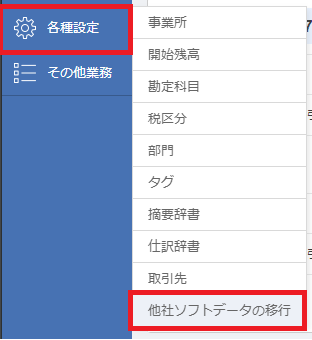
「弥生会計」をクリック
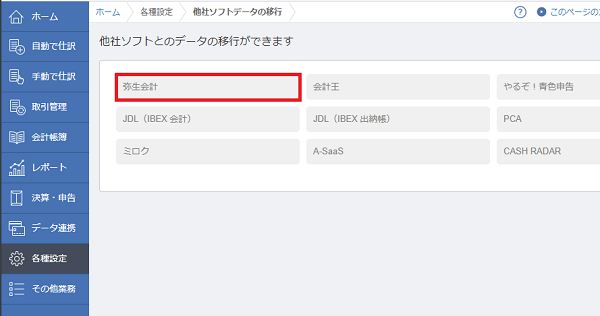
「エクスポート」をクリック
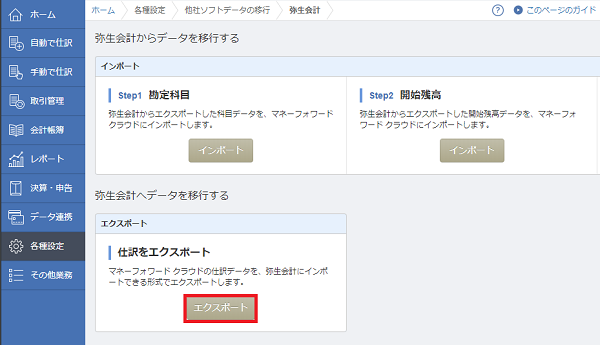
書式を「弥生インポート形式」として、「開始日」「終了日」を確認の上、「エクスポート」をクリック
なお、弥生会計側で期首残高を設定していない状態で、データ移行後に残高のチェックをする場合には、「開始仕訳もエクスポート対象に含める」にチェックを入れてください。
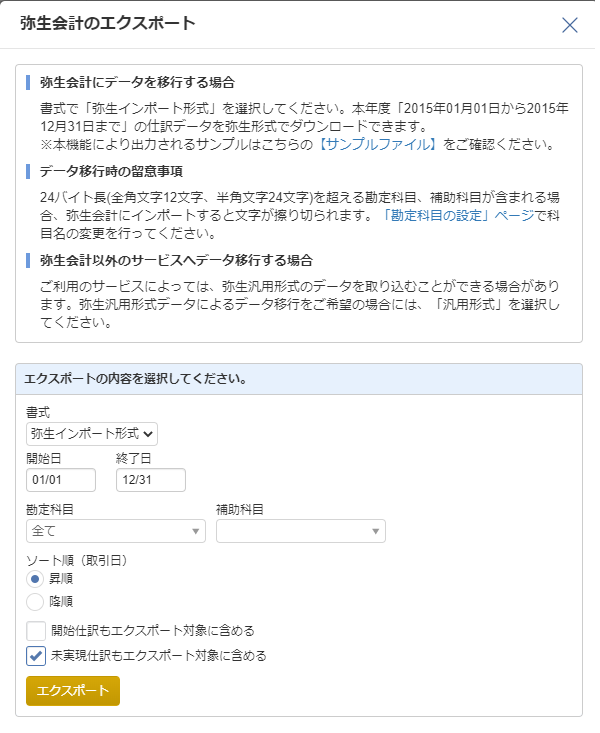
表示される画面で「ダウンロード」ボタンを押して、ファイルをパソコンに保存
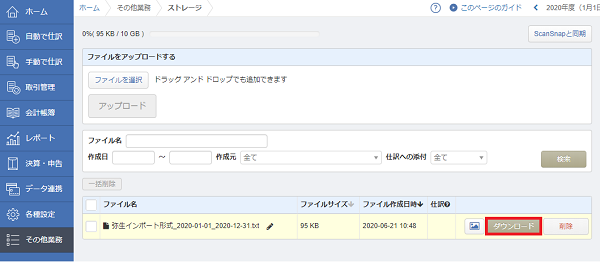
2. 弥生会計でMFクラウド会計の仕訳データをインポート
弥生会計で、先ほどダウンロードしたファイルを、インポートする方は以下の通りです。
「帳簿・伝票」から「仕訳日記帳」を開く
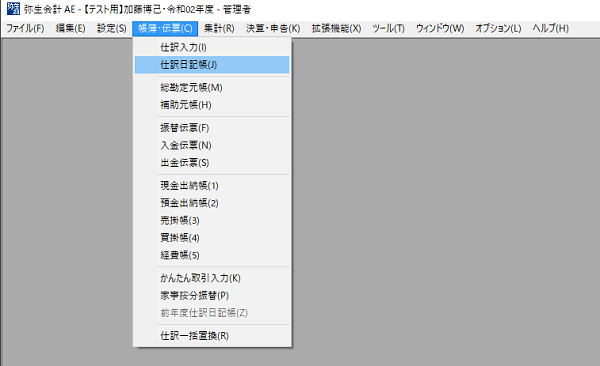
「ファイル」から「インポート」を選択
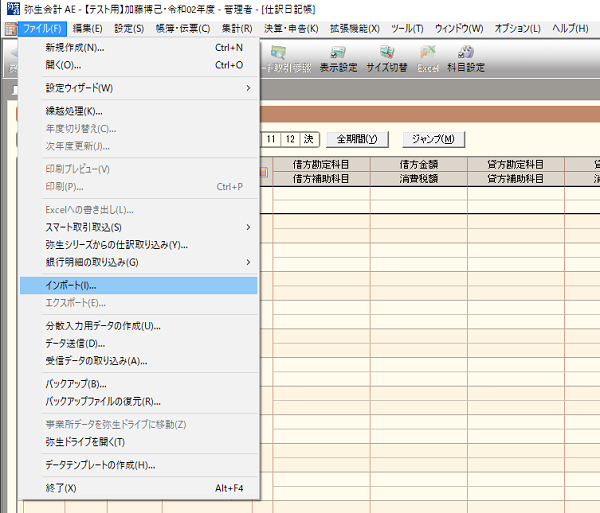
「参照」ボタンを押して、先ほどMFクラウド会計からパソコンに保存したファイルを指定して「OK」をクリック
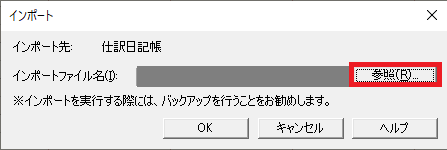
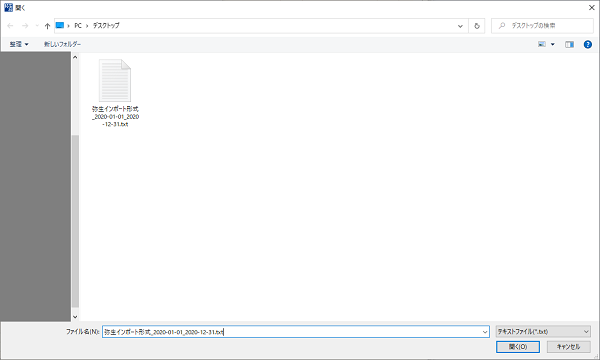
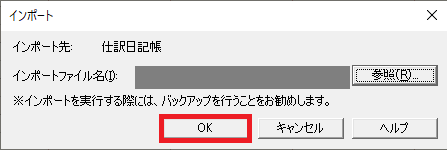
この後、MFクラウド会計で使用しているが、弥生会計に登録が無い科目がある場合には、次のような画面が出ますので、変換する科目を指定するか、もしくは作成する区分を指定します。

消費税についても、同様の指定画面が表示されますので、弥生会計のどの消費税区分と対応させるか指定してから「OK」をクリックします。
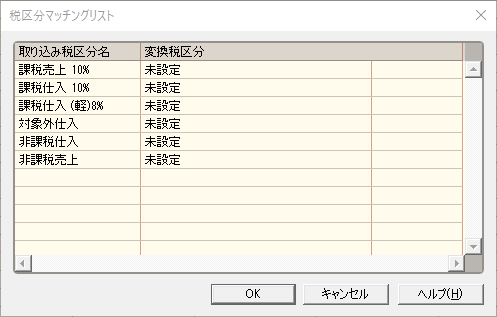
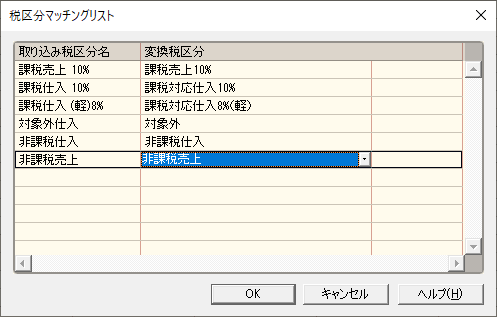
以下のメッセージが表示されたら、弥生会計への仕訳データのインポートは完了です。
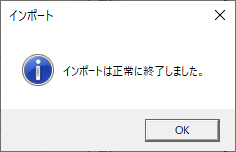
MFクラウド会計の残高等と差異がないか確認の上で、消費税申告書の作成に進んで下さい。
弥生会計での消費税申告書の作成については、弥生会計のウエブサイト等を参考に作成してください。
税務ソフトに直接入力する方法(JDL)
MFクラウド会計から税務ソフトの達人シリーズには、データ連動することが可能なようですが、MFクラウド会計ユーザーが達人シリーズを使っているとは限りません。
「達人シリーズ連携」の使い方 | マネーフォワード クラウド会計
そのため今回は、JDL消費税申告書ソフトを使って、作成する方法を確認することにします。
他社税務ソフトがどうなっているのかわかりませんが、JDL消費税申告書作成ソフトでは、申告書作成時に、以下の2つの方法から選択が可能です。
- 直接入力(申告書に直接入力して作成する方法)
- 整理表入力(整理表といわれる表に基礎情報を入力する方法)
軽減税率導入後は、消費税の申告書作成は非常に煩雑になっているため、申告書に直接入力して作成することは現実的ではありません。
そのため、作成時には「整理表入力」の方法で作成することにしています。
この整理表に入力する基礎データは、MFクラウド会計から以下のようにして出力します。
「決算・申告」から「消費税集計」を選択
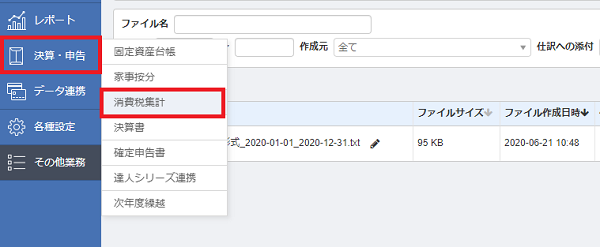
表示された画面で、上の方にある「税区分集計表」をクリック
この画面で、税率別・取引区分別の金額を確認することができます。
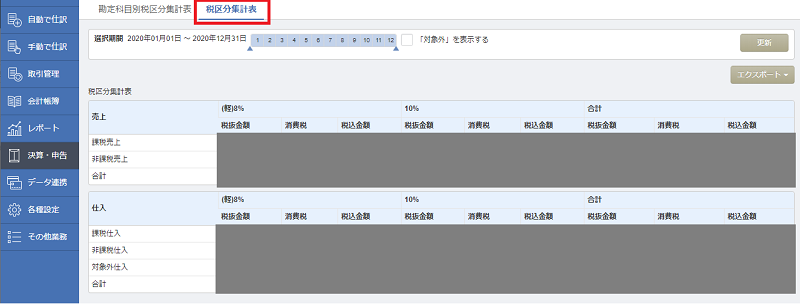
JDL消費税申告書にて、申告書作成画面で「整理表入力」画面を表示
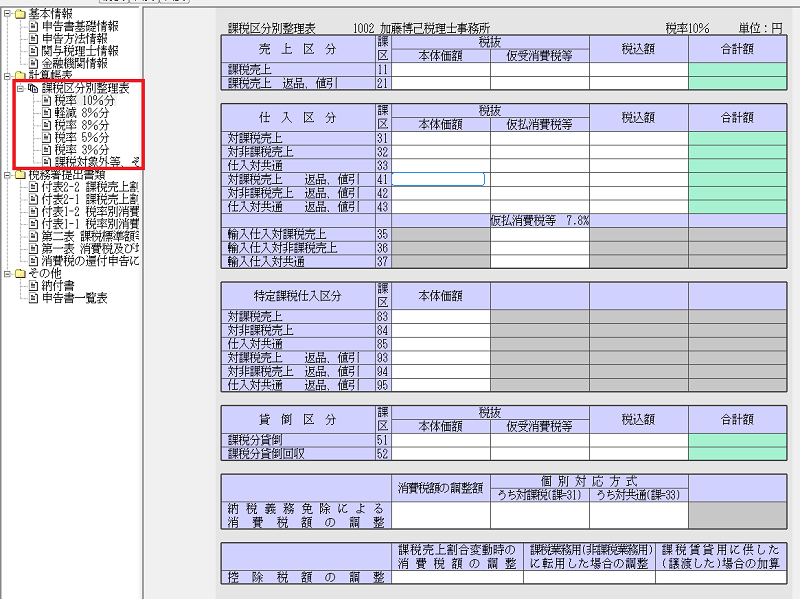
左側のタブで、税率ごとの整理表を選択することができますので、先ほどのMFクラウド会計の税区分集計表の数字を見ながら入力すれば、消費税申告書を作成することができます。
MFクラウド会計から消費税申告書を作成する方法について、その概略を確認しました。
本来はこうした追加の手間をかけずに消費税申告書が出力されることが理想ですが、現状ではこうした運用でカバーせざるを得ません。
今回の記事、MFクラウド会計を使用していて、消費税申告書の作成に苦戦されている方の一助になれば幸いです。
投稿者

- 加藤博己税理士事務所 所長
-
大学卒業後、大手上場企業に入社し約19年間経理業務および経営管理業務を幅広く担当。
31歳のとき英国子会社に出向。その後チェコ・日本国内での勤務を経て、38歳のときスロバキア子会社に取締役として出向。30代のうち7年間を欧州で勤務。
40歳のときに会社を退職。その後3年で税理士資格を取得。
中小企業の経営者と数多く接する中で、業務効率化の支援だけではなく、経営者を総合的にサポートするコンサルティング能力の必要性を痛感し、「コンサル型税理士」(経営支援責任者)のスキルを習得。
現在はこのスキルを活かして、売上アップ支援から個人的な悩みの相談まで、幅広く経営者のお困りごとの解決に尽力中。
さらに、商工会議所での講師やWeb媒体を中心とした執筆活動など、税理士業務以外でも幅広く活動を行っている。
最新の投稿
 税理士2025年7月3日法人の事業承継について、街の税理士目線で考えてみる
税理士2025年7月3日法人の事業承継について、街の税理士目線で考えてみる 経営管理2025年6月29日月次決算の早期化が大事な理由とその対策
経営管理2025年6月29日月次決算の早期化が大事な理由とその対策 AI2025年6月26日生成AIの進化と「税理士の仕事なくなる」論について
AI2025年6月26日生成AIの進化と「税理士の仕事なくなる」論について 仕事術・勉強法2025年6月22日自分がイメージしているとおりに行動してもらうのは難しい
仕事術・勉強法2025年6月22日自分がイメージしているとおりに行動してもらうのは難しい








